iPhoneで削除した写真を元に戻す方法
iPhoneで撮影した写真は、思い出や大切な瞬間を記録するものです。
しかし間違って写真を消去してしまったり、写真がどこにあるか分からなくなったりした経験はありませんか?とても不安になりますよね。実は、適切な手順を踏めば削除した写真を元に戻すことができるのです。
本記事ではiPhoneで削除した写真を元に戻すため、最近削除した項目やiCloud、iTunesのバックアップや復元ソフトを使うものなど、6つの方法を解説します。
︎︎方法1.最近削除した項目から写真を元に戻す
iPhoneには「最近削除した項目」という、削除したものを保存するフォルダがあります。PCのゴミ箱と同じようなフォルダで、ここに写真があれば簡単に復元できます。
手順:
「写真」アプリを開き、画面下部「ユーティリティ」セクション内の「最近削除した項目」をタップします。次に探している写真を選択し、画面右下の「復元」をタップ。以上で選択した写真が元のアルバムに戻ります。
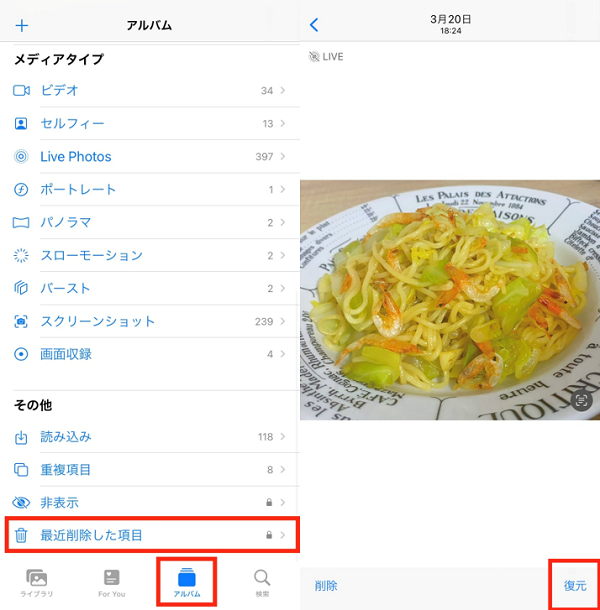
注意:
写真は削除後、30日間はこのフォルダに保存されます。ただし、30日を過ぎると自動的に完全削除されます。
方法2.非表示になった写真を再表示する
何かの拍子に写真を非表示に設定してしまって、見つからなくなっているということもあります。以下の手順で非表示の写真を再表示しましょう。
手順:
「写真」アプリを開き、画面下部「ユーティリティ」セクション内の「非表示」をタップします。次に表示させたい写真を選択し、右上の「…」から「非表示を解除」をタップ。以上で写真がアルバムに表示されます。
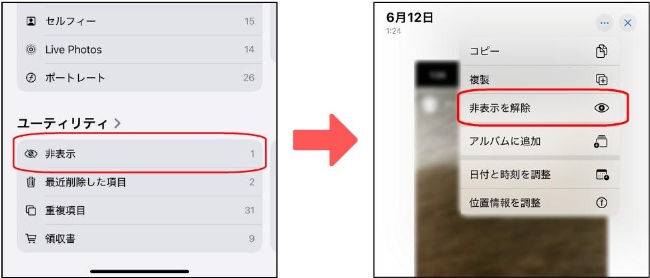
方法3.iCloud写真から消去した写真を復元する
iCloudを利用している場合、消去した写真をウェブ上から元に戻す可能性があります。
手順:
ブラウザでiCloud.comにアクセスし、Apple IDでサインインします。次に「写真」をクリックし、左側のメニューからゴミ箱アイコンの「最近削除した項目」を選択。探している写真を選び、「復元」をクリック、以上で完了です。
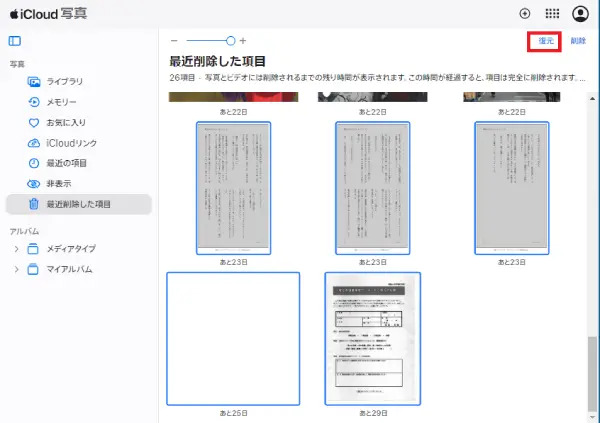
注意:
- iCloud写真がオンになっていることを確認してください。
- インターネット接続が必要です。
︎方法4.iCloud共有写真ライブラリにないかを確認する
写真がiCloudの共有アルバムにある場合、通常のアルバムには表示されません。以下の手順で確認しましょう。
手順:
「写真」アプリを開き、下部の「共有アルバム」をタップ。探している写真があれば、左下のシェアボタンから「画像を保存」を選択しましょう。
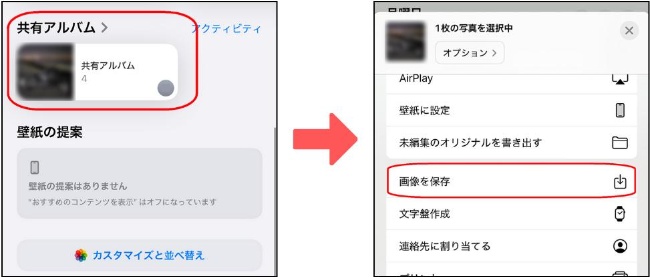
ポイント:
共有アルバムは他のユーザーと共有しているため、削除しても他のユーザーから再共有してもらえる可能性があります。
方法5.iTunesバックアップで写真を取り戻す
バックアップを取っている場合、iTunesを使って写真を復元できます。
手順:
手順1: パソコンでiTunesを開きます(macOS Catalina以降はFinderを使用)。
手順2: iPhoneをUSBケーブルでパソコンに接続します。
手順3: デバイスアイコンをクリックし、「概要」タブを選択します。
手順4: 「バックアップを復元」をクリックします。
手順5: 復元したいバックアップを選択し、「復元」をクリックします。

注意:
- 復元すると現在のデータがバックアップ時の状態に戻ります。
- 重要なデータは事前にバックアップしておきましょう。
方法6.iPhone写真復元ソフトで完全に削除した写真を復元する
上記の方法で写真が見つからない場合、専門の写真復元ソフトを使用することをおすすめします。TenorshareのUltData for iOSは、バックアップがなくてもiPhoneから直接データを復元できるソフトです。特徴や手順は次のとおりです。
Tenorshare UltDataの特徴:
- 高い復元率で、消えた写真を取り戻せる可能性があります。
- 使いやすいインターフェースで初めてでも安心です。
- 無料でスキャンして、復元可能な写真をプレビューできます。
安全・強力 信頼できるiOSデータ復元ソフト。iPhoneまたはiPadから消してしまった写真や動画などのデータを復元できる
-
パソコンでUltData for iOSを起動し、「iPhone/iPadからデータ復元」オプションを選択します。

-
「写真」にチェックを入れ、「スキャン」をクリックします。

-
復元したい写真をプレビューして復元をクリックします

iPhone写真に関するよくある質問
質問1.iPhoneで加工した写真を元に戻す方法はありますか?
はい、可能です。「写真」アプリで加工した写真を開き、「編集」アイコンをタップ、画面右上の「元に戻す」をタップし、「オリジナルに戻す」を選択するともとに戻ります。
質問2.iPhoneで完全に消えた写真はどうすれば復元できますか?
通常の方法では復元できませんが、UltData for iOSなどのiPhone写真復元ソフト を使用すれば、復元できる可能性があります。
最後に
iPhoneの大切な写真が消えてしまっても、本記事で紹介した6つの方法を試してみてください。とくに通常の方法で見つからない場合は、UltData for iOS のような専門ツールを利用しましょう。高い確率でiPhoneの写真を元に戻すことができます。そして日頃から定期的なバックアップを行い、万が一のトラブルに備えておきましょう!
- 初心者にも優しい、失われたデータを安全かつ選択的に復旧
- iCloudバックアップファイルの抽出・復旧を業界最高水準で実現
- 連絡先・写真・動画・LINEのメッセージなど、35種類以上のデータが復元・抽出
iPhoneで削除した写真を元に戻す方法
最終更新日2024-12-11 / カテゴリiPhone写真











(0 票、平均: 5.0 out of 5 )
(クリックしてこの記事へコメント)